La première impression est primordiale. Si vous publiez une vidéo sur Facebook, votre miniature de la vidéo Facebook est la première chose que les spectateurs verront, ce qui peut considérablement augmenter l'engagement et le taux de clics.
Mais malheureusement, de nombreux utilisateurs ont du mal à choisir une miniature pour une vidéo Facebook sur mobile en raison des options de personnalisation limitées sur la plateforme. Une image par défaut de la vidéo n'est pas toujours le choix le plus intéressant.
La solution ? Création et paramétrage de miniatures personnalisées qui représentent au mieux votre contenu. Cet article fournit un guide étape par étape sur la sélection, l'édition et le téléchargement d'une miniature de haute qualité à l'aide d'un outil simple mais puissant. Que vous souhaitiez modifier la miniature d’une vidéo sur Facebook mobile ou en créer une sur mesure, ce guide vous aidera à optimiser vos vidéos en toute simplicité.

Dans cet article
Partie 1 : Miniatures des vidéos Facebook : Tout ce que vous devez savoir
Les miniatures des vidéos Facebook sont les images affichées avant le lancement d’une vidéo ou lorsqu’elle est partagée en dehors de Facebook. Ils agissent comme un aperçu, encourageant les gens à cliquer et à regarder. Les miniatures peuvent être des images extraites de la vidéo ou des images personnalisées créées pour attirer l'attention. Des étapes bien pensées peuvent accroître considérablement l'engagement et l'attrait de votre contenu.

Taille et format recommandés
- Taille : 120,630 pixels
- Ratio d'aspect : 1.91:1 (meilleur ajustement)
- Formats : JPEG, PNG
Utiliser la bonne taille de miniature pour les vidéos Facebook permet de garantir une image nette et attrayante. Une vignette bien optimisée fait ressortir votre contenu et incite à cliquer davantage.
Partie 2 : Comment ajouter et modifier la miniature d'une vidéo Facebook sur mobile
Vous pouvez créer des miniatures sur Facebook en faisant une capture d'écran de votre vidéo pour obtenir une miniature personnalisée. Mais si vous souhaitez créer des miniatures de vidéos Facebook plus attrayantes et engageantes, il vous suffit d'utiliser l'application mobile Filmora (disponible sur Android et iOS) pour ajouter des miniatures de vidéo Facebook au rendu professionnel.
Avec Filmora, vous pouvez immédiatement ajouter la miniature que vous souhaitez à la vidéo lorsque vous la téléchargez sur Facebook.
Caractéristiques principales
- Choisissez la miniature parfaite en toute simplicité : plus besoin de capturer des écrans ou de mettre la vidéo en pause au bon moment. Filmora vous permet de faire défiler la timeline de votre vidéo et de sélectionner l'image exacte que vous voulez comme miniature. Cela permet d’ajouter une miniature à une vidéo Facebook sur mobile avec précision en toute simplicité.
- Outil complet de montage vidéo et de miniatures : Filmora est une application tout-en-un qui vous permet de monter vos vidéos, ajouter des effets, ajuster les couleurs et définir des miniatures avant de les télécharger sur Facebook. Vous pouvez couper les clips, améliorer les visuels et ajouter une miniature personnalisée pour la vidéo Facebook sans avoir à changer d’application.
- Améliorations visuelles époustouflantes : Attirez davantage de lecteurs et de clients vers vos vidéos grâce à des effets spéciaux, des filtres et des transitions. Il est simple de rendre les vidéos plus accrocheuses et plus attrayantes pour le public cible.
- Fonctionnalités sonores et musicales captivantes : Ajouter de la musique de fond améliore la qualité globale de la vidéo. Dans ce cas, Filmora veille à ce que vos vidéos aient une belle apparence et un meilleur son.
- Texte créatif et sous-titres : En utilisant Filmora, vous pouvez ajouter des titres animés, des sous-titres et des effets de texte, augmentant ainsi les chances que votre contenu soit remarqué. De plus, la fonctionnalité Emoji IA de Filmora peut générer des sous-titres avec des emojis, rendant ainsi vos vidéos Facebook plus captivantes et visuellement attrayantes.
- Fonctionnalités alimentées par l'IA : Avec le Générateur de Reels IA de Filmora, vous pouvez facilement créer des Reels Facebook viraux à partir de vos vidéos et photos existantes.
- Exportation et téléchargement sans faille : Une fois votre miniature prête, Filmora l'enregistre en haute résolution, garantissant des visuels clairs et nets. Vous pouvez ensuite télécharger votre vidéo sur Facebook sans vous soucier des problèmes de format ou de perte de qualité.
Si vous avez besoin de modifier la miniature vidéo sur téléphone pour Facebook, Filmora garantit un processus fluide et sans tracas.
Comment ajouter une miniature à une vidéo Facebook ?
Filmora propose deux méthodes simples pour ajouter une miniature à une vidéo Facebook sur mobile. Vous pouvez soit télécharger une miniature personnalisée depuis la galerie de votre téléphone, soit sélectionner un extrait de la vidéo. Suivez les étapes suivantes pour créer et définir la miniature idéale.
1. Créer une miniature à partir d'une image vidéo
Étape 1. Create a New Project After Launching Filmora
Ouvrez Filmora et appuyez sur Nouveau projet depuis le panneau d'accès rapide. Vous pouvez également appuyer sur l'icône Plus (+) en bas du menu pour commencer.
Étape 2. Importer votre vidéo
Choisissez une vidéo dans la galerie de votre téléphone ou dans l'onglet Stock. Appuyez sur Importer pour l'ajouter à la timeline.

Étape 3. Effectuer des modifications de base (facultatif)
Découpez ou coupez la vidéo en faisant glisser les bords du clip dans la timeline. Faites un clic droit et sélectionnez Couper pour supprimer les parties indésirables.
Ajoutez des effets et des transitions et ajustez les couleurs pour améliorer la vidéo. Pour ajouter une transition, appuyez sur l'espace entre les clips, ouvrez la barre Transitions et choisissez dans la bibliothèque. Sélectionnez la durée de la transition et appuyez sur le Case à cocher pour appliquer les modifications.

Étape 4. Ajouter des effets visuels (facultatif)
Appuyez sur Effets depuis la barre d'outils en bas. Utilisez la barre de recherche pour trouver des effets spécifiques Appuyez sur la Case à cocher pour appliquer l'effet.

Étape 5 Sélectionnez la miniature de votre vidéo
Allez dans la Zone de travail de Filmora et appuyez sur l'icône Couverture à gauche de la timeline. Faites glisser la vidéo et sélectionnez l'extrait exact que vous souhaitez utiliser comme miniature vidéo Facebook.
Étape 6. Confirmez votre sélection
Une fois que vous êtes satisfait de la miniature, appuyez sur la Case à cocher pour l'appliquer.

2. Ajouter une miniature personnalisée à partir d'un autre contenu
La miniature de votre vidéo ne doit pas nécessairement être une image vidéo. Vous pouvez également créer une miniature personnalisée à partir d'une image ou d'une vidéo stockée sur votre appareil, ou utiliser des images disponibles dans Filmora pour Mobile. Voici comment :
Étape 1 Accéder à l'éditeur de miniatures
Dans les paramètres de la miniature, appuyez sur le bouton Album.
Étape 2. Choisir une image
Choisissez une image dans la galerie de votre téléphone ou sélectionnez-en une dans la collection Stock Média de Filmora. Appuyez sur Importer pour l'ajouter à votre projet.
Étape 3. Modifier et améliorer la vignette (facultatif)
Ajustez les couleurs, ajoutez des effets ou recadrez l'image pour qu'elle corresponde correctement à la taille de la miniature vidéo Facebook. Appliquez des filtres ou des superpositions de texte pour la rendre plus attrayante.
Étape 4. Appliquer la miniature à votre vidéo
Une fois satisfait, appuyez sur la Case à cocher dans le coin supérieur droit pour confirmer.

3. Bonus : Comment ajouter et modifier la miniature d'une vidéo Facebook sur un ordinateur ?
Avec le Générateur de Miniature IA sur Filmora (Bureau), vous pouvez générer facilement des miniatures accrocheuses en utilisant la sélection de cadres alimentée par IA et plus de 270 modèles personnalisables, assurant ainsi que votre vidéo se démarque.
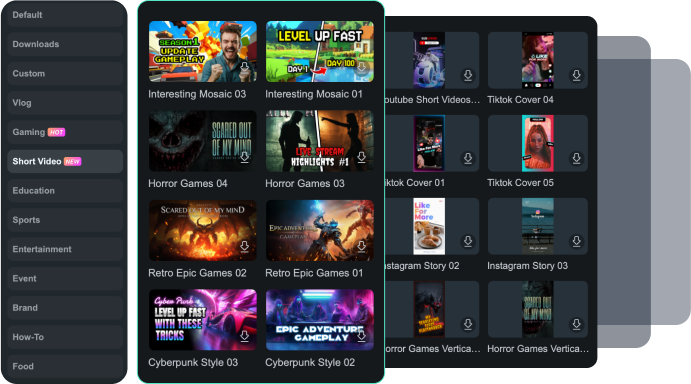
Que vous optimisiez pour YouTube, Instagram, TikTok ou Facebook, l'outil fournit des aperçus en temps réel pour garantir une adaptation parfaite sur toutes les plateformes. De plus, Filmora version bureau vous permet également de programmer vos vidéos pour un partage fluide.
Partie 3 : Comment ajouter ou modifier la miniature d'une vidéo sur Facebook ?
Avec Facebook, vous pouvez télécharger des miniatures personnalisées directement sur la plateforme ; Facebook vous permet de définir une miniature lors de l'édition de votre vidéo. Vous devrez utiliser l'application Creator Studio si vous souhaitez modifier la miniature de la vidéo via Facebook mobile. Voici comment définir ou mettre à jour la miniature de votre vidéo sur Facebook.
1. Installer et ouvrir Creator Studio
Vous pouvez maintenant télécharger l'application Creator Studio depuis l'App Store ou le Google Play Store. Après le téléchargement, utilisez l'application et entrez vos informations d'identification (email ou téléphone). Sélectionnez la page Facebook contenant la vidéo téléchargée.
2. Sélectionnez la vidéo à éditer
Localisez la vidéo pour laquelle vous souhaitez mettre à jour la miniature. Appuyez sur le menu à trois points à côté de la vidéo. Sélectionnez Modifier la publication dans les options déroulantes.
3. Ajouter une nouvelle miniature
Faites défiler vers le bas jusqu'à la section Miniature. Appuyez sur le bouton Ajouter pour changer ou télécharger une nouvelle miniature.
4. Accorder des autorisations
Une fenêtre contextuelle s'affiche pour demander des autorisations. Appuyez sur Autoriser pour activer l'ajout d'une miniature personnalisée. Confirmez à nouveau en appuyant sur Autoriser.
5. Téléchargez votre miniature personnalisée
Choisissez une image dans la galerie de votre appareil qui correspond à la taille idéale de la miniature vidéo Facebook. Appuyez sur Suivant dans le coin supérieur droit.
6. Enregistrez vos modifications
Ajoutez ou mettez à jour le titre et la description de la vidéo. Appuyez sur Enregistrer en bas pour finaliser les modifications.

Si vous avez déjà ajouté une miniature mais qu'elle ne vous satisfait pas, Facebook vous permet de la remplacer par une nouvelle.
1. Ouvrez la fenêtre Paramètres des vignettes
Accédez à la section Modifier la publication de votre vidéo téléchargée. Localisez l'option Changer la miniature et appuyez sur la flèche vers le bas à côté pour ouvrir plus d'options.
2. Télécharger une nouvelle miniature
Sélectionnez Télécharger l'image parmi les options disponibles. Parcourez le stockage de votre appareil et sélectionnez l'image que vous souhaitez utiliser. Appuyez sur Terminé pour confirmer la nouvelle sélection.
3. Enregistrer la miniature mise à jour
Cliquez sur le bouton Enregistrer dans le coin inférieur gauche. La miniature de la vidéo Facebook mise à jour sera désormais appliquée à votre vidéo.

Partie 4 : Meilleures pratiques pour les miniatures des vidéos Facebook
Obtenir la bonne taille de miniature vidéo Facebook est crucial, mais le design compte également. Suivez ces bonnes pratiques pour créer des miniatures attrayantes :
Utiliser des images de haute qualité
Une miniature floue ou terne peut donner l'impression que votre vidéo est amateur. Les couleurs vives avec un fort contraste sont un excellent moyen d'attirer l'attention. Your thumbnail should still stand out in a busy feed, even on smaller devices.

Faciliter la lecture du texte
Ajouter du texte sur vos miniatures vidéo Facebook peut aider à résumer le contenu. Assurez-vous que la police est en gras, claire et visible même sur mobile. Si nécessaire, utilisez des contours de texte ou des couleurs contrastées pour améliorer la lisibilité.

Choisissez une miniature qui représente la vidéo
Votre miniature doit refléter le contenu de la vidéo. Une image captivante avec du texte pertinent donne aux spectateurs une idée de ce à quoi s'attendre. Une miniature forte et bien adaptée augmente le nombre de clics et de vues.

Conclusion
C'est ainsi que vous pouvez rendre une publication Facebook virale. Lorsqu'une miniature est bien conçue, les chances qu'un internaute clique sur la vidéo et la regarde augmentent. Un contenu de qualité est relégué au second plan si une miniature attrayante n'est pas intégrée. Bien que Facebook propose des options assez limitées, la personnalisation devient facile lorsque les bons outils sont à disposition.
Avec Filmora, une puissante application de création de miniatures, vous pouvez ajouter une miniature à une vidéo Facebook sur mobile avec précision. Qu'il s'agisse de sélectionner un cadre à partir de la vidéo ou de télécharger une image personnalisée, le processus est fluide. Les fonctions d'édition, les effets et les modèles de l'application permettent à votre vidéo de se démarquer.
Une miniature de haute qualité associée à un contenu attrayant augmente le nombre de clics et de vues. Prenez le contrôle de la première impression de votre vidéo et faites en sorte qu'elle compte.



 100% Sécurité vérifiée | Pas d'abonnement requis | Pas de Malware
100% Sécurité vérifiée | Pas d'abonnement requis | Pas de Malware 
